Из этого фотошоп урока вы узнаете, как можно избавиться от синей дымки на фотографиях.
Для этого урока мы возьмем фотографию острова Мадейра:

Как видим фотографии недостает контрастности, и присутствует некая
синяя дымка, от которой мы и будем избавляться. В этом нам помогут
инструменты управления уровнями и цветовой насыщенностью.
Для начала выберем инструмент Пипетка (Eyedropper) на панели инструментов. В параметре размер образца укажем – среднее 5х5.


Пипетка позволит нам достичь более точных результатов
В палитре слоев щелкнем на значок создания нового корректирующего слоя  и выберите пункт Уровни (Levels) … и выберите пункт Уровни (Levels) …
Мы будем регулировать каждый из трех цветовых каналов по отдельности.
Для начала выберем красный канал:
 ...
Читать дальше »
...
Читать дальше »

Как исправить фотографию, которая оказалась наполовину темной, а наполовину светлой.
Как вернуть к жизни фотографию вот такого качества?

На этой фотографии запечатлены свадебные конкурсы, скорее всего невеста с завязанными глазами ищет своего жениха...
Как
видите, больше половины фотографии темные, не видно самой невесты. В
центре внимания оказалась совсем другая девушка. Что будем делать?
Дублируем фото (Ctrl + J)
Внизу палитры слоев нажимаем на кнопку  (добавить новый корректирующий слой) и там из выплывающего списка выбираем Уровни (Levels) (добавить новый корректирующий слой) и там из выплывающего списка выбираем Уровни (Levels)
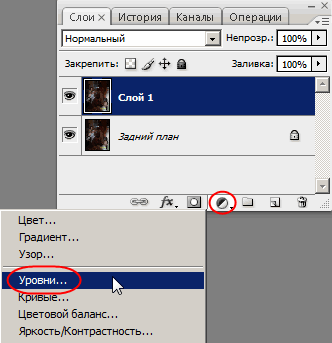
В открывшемся окне Уровни мы серый ползунок передвигаем влево:
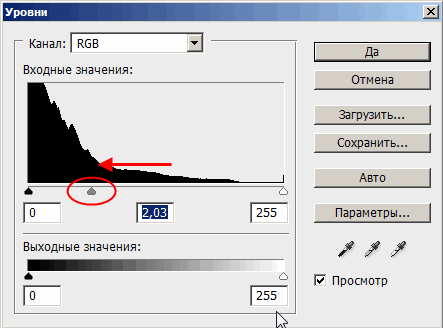
Вы можете видеть, что с перемещением ползунка фотография осветляется. Нажмите ОК.
 ...
Читать дальше »
...
Читать дальше »

В этом уроке я расскажу, как применить готовую слой-маску в формате JPG на фото.
Вот перед вами маска, с помощью нее можно создать красивую рамку для фотографии.
Скачать ее вы можете ЗДЕСЬ.
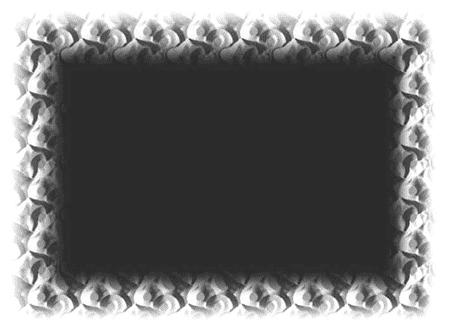
Для того, чтобы использовать эту форму как рамку для фото, нам нужно создать выделение на основе нее.
Легче всего сделать это с помощью Каналов (Channels)
Переходим
в палитру Каналы и дублируем любой канал (здесь нет цветвой информации,
изображение во всех каналах смотрится одинаково), перетаскивая его на
иконку  . .
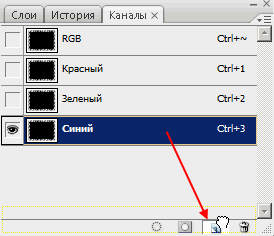
Нам нужно, чтобы изображение в канале было только черно-белым, без оттенков серого цвета. Поэтому на дубликате канала применяем Уровни (Ctrl + L) и черный ползунок перемещаем вправо.
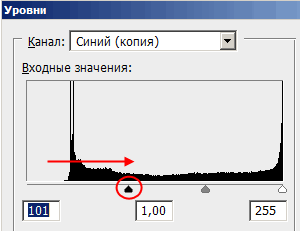
Вот как получилось:
 ...
Читать дальше »
...
Читать дальше »

Сегодня будет урок специально для офисных работников, которым по службе часто приходится сталкиваться с разного рода бумагами.
Бывают
случаи, что нужно подкорректировать документ: изменить текст, удалить
живую печать с бланка или наоборот скопировать эту печать с документа и
переместить ее на другой.
В этом деле вам поможет программа Фотошоп.
Итак, начнем.
Первое задание: Убрать печать с документа
Второе задание: Удалить текст и оставить только печать и подпись
Вот бланк с синей печатью, с которым мы будем работать.
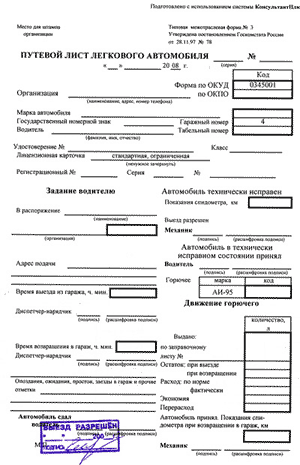
Проблемную зону сделаю крупнее, чтобы вам было лучше видно:

Убрать синюю печать будет легче всего с помощью палитры Каналы (Channels)
Откройте же ее скорее!
Если мы пробежимся по каналам, то увидим, что печать в Красном (Red) и Зеленом (Green) канале достаточно темная:
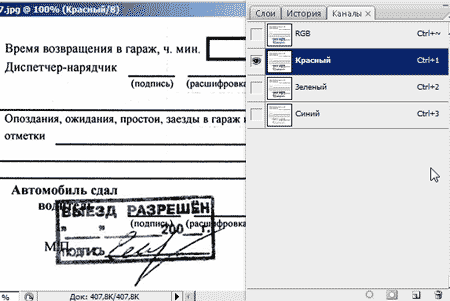
А вот в синем, наоборот, ее почти не видно:
 ...
Читать дальше »
...
Читать дальше »

этом уроке мы будем создавать тень от дерева сложной формы.

1. Откройте изображение с деревом. Вырежите его и перенесите на ваш рабочий документ. Дублируйте слой с деревом (Ctrl + J)

2. Слой-дубликат назовите «Тень». Примените к нему режим наложения «Умножение» (Multiply). Также примените стиль слоя Наложение цвета (Color Overlay) > Черный (Black) и установите заливку (Fill) на 98%.

3. Затем выберите функцию Редактирование > Трансформирование > Наклон
(Edit > Transform > Skew). Вы увидите рамку, а в центре значок в
виде цели. Переместите точку центра вниз дерева. Затем трансформируйте
слой так, чтобы был достигнут нужный угол тени (он будет определен
направлением падения света).

4.
Допустим, что солнце светит с правой стороны. Это можно понять, если
внимательно посмотреть на ствол дерева: правая сторона дерева с
...
Читать дальше »

Из этого урока вы узнаете один из способов локального осветления и затемнения фото.
Возникает вопрос: зачем, если в фотошопе есть инструменты Осветлитель (Dodge) и Затемнитель
(Burn)? Дело в том, что эти инструменты работают не лучшим образом,
поэтому при ответственных работах по обработке фотографий их применяют
редко, особенно заметно их разрушительное действие на цвет при
ретушировании портретных снимков.
Рекомендуется применять другие способы управления светом и тенью, с одним из которых мы сейчас познакомимся.
Шаг 1.
Откроем наше фото. Свадебная пара на фотографии должна всегда выглядеть
наилучшим образом и привлекать к себе внимание, быть центром
композиции.
Посмотрим на фото внимательнее. Мы увидим
резкие тени на лицах молодоженов, а также слишком светлый фон. Подобная
ситуация постоянно возникает при съемке в условиях яркого солнца,
поэтому профессиональные фотографы всегда используют вспышку для
смягчения теней. Но в данном случае работу фотографа придется выполнить
нам.

Итак, первое, что нужно сделать, это добавить новый слой. Удерживая клавишу ALT, кликните по иконке создания нового слоя внизу палитры слоев.
 ...
Читать дальше »
...
Читать дальше »

Выполнив этот урок, вы овладеете еще одним способом коррекции переэкспонированных областей кожи.
Шаг 1. Открываем наше фото. Слева изображен оригинал, справа – то, что должно получиться.

Шаг 2. Выделим кожу. Для этого можно использовать разные инструменты.
Первый способ. Идем в меню Выделение – Цветовой диапазон (Select – Color Range). Кликаем на участке кожи. Для добавления оттенков к выделению, кликаем пипеткой со знаком «+», если выделяется лишнее, то пипеткой со знаком «-».
Можно просто протягивать пипетки по нужным областям при нажатой клавише
мыши. Также используем ползунок для регулировки разброса параметров.


Второй способ. Используем инструмент Волшебная палочка  (Magic
Wand). Варьируя параметр допуска, добиваемся выделения кожи. Если нужно
добавить к выделению какую-то область, кликаем по ней с нажатой
клавишей SHIFT. Если же наоборот, н
...
Читать дальше » (Magic
Wand). Варьируя параметр допуска, добиваемся выделения кожи. Если нужно
добавить к выделению какую-то область, кликаем по ней с нажатой
клавишей SHIFT. Если же наоборот, н
...
Читать дальше »

Данный урок посвящен улучшению фотографий, полученных с мобильных телефонов.
В настоящее время уже почти все телефоны, смартфоны и
коммуникаторы в обязательном порядке оснащаются фотокамерой. И если,
еще год-два назад качество съемки было очень низким, то сейчас
некоторые модели позволяют получить фотографию, сравнимую по качеству
со снимком, полученным бюджетной «цифромыльницей». Так или иначе,
появилась возможность если не получить изначально качественный снимок,
то хотя бы материал для дальнейшей обработки. О том, как улучшить
фотографии с мобильных телефонов, смартфонов и других мобильных
устройств и пойдет речь в этом уроке.
Основные проблемы
фотографий с камерофонов — шумы, низкое разрешение, невысокая резкость,
неточности цветопередачи. При хорошем освещении фотографии, как
известно, выходят более качественными. При плохом освещении без вспышки
не обойтись, но она есть далеко не во всех моделях, и далеко не всегда
спасает ситуацию. Для примера я специально взял фото плохого качества,
сделанное в условиях низкой освещенности.
Итак, приступим.
Шаг 1. Открываем наше фото.

Анализируем его.
Первое, что нужно сделать, это осветлить изображение.
Второе
– после осветления сильно проявятся шумы, от них нужно избавиться,
стараясь не слишком потерять четкость д
...
Читать дальше »

В этом уроке мы рассмотрим работу фильтра 3D Transform.
Ниже будет представлено несколько вариантов работы этого фильтра,
остальное зависит от вашей фантазии и знания программы Photoshop.
Шаг 1. Перед тем как установить фильтр, закройте программу Photoshop.
Скачать фильтр
Скопируйте файл 3D_Transform.8BF и вставьте его в папку с фильтрами (Plug-Ins). По умолчанию путь для установки будет такой:
C:\Program Files\Adobe\Adobe Photoshop CS3\Plug-Ins
Шаг 2. Запустите программу Potoshop. Создайте новый документ (Ctrl + N). Создайте новый слой (Shift + Ctrl + Alt + N). Эта комбинация позволит автоматически создать новый слой, не задавая вопросов о его названии.
Шаг 3. Чтобы найти наш новый фильтр, зайдите в Фильтры – Рендеринг - 3D Transform. (Filter – Render - 3d Transform)
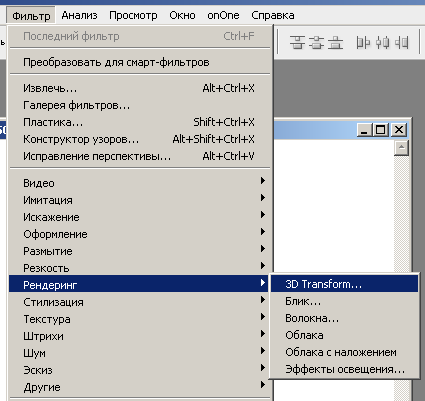
Появится окно фильтра.
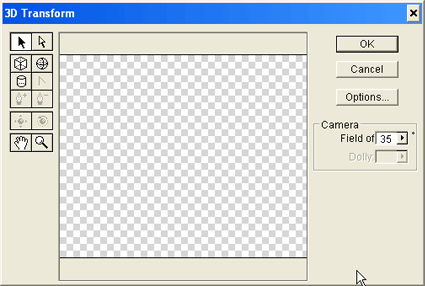
Шаг 4. Общее введение
Интерфейс этого фильтра чем-то напоминает мини Photoshop – панель
и
...
Читать дальше »

В этом уроке вы узнаете, как найти точку серого цвета для коррекции фотографии с помощью инструментов Кривые (Curves) или Уровни (Levels).
Если
с черным и белым цветом все более-менее просто, то чтобы найти серый
цвет с определенными параметрами (в нейтральном сером цвете значения
всех цветовых каналов одинаковы и составляют 128, то есть R:128, G:128,
B:128), приходится потрудиться.
Как сделать это быстро и точно? Сейчас и узнаем.
Шаг 1. Открываем изображение. Создаем новый слой, нажав SHIFT+CTRL+N, либо соответствующую пиктограмму в палитре слоев.


Шаг 2. Заливаем слой 50% серым цветом. Для этого идем в меню Редактирование – Заливка (Edit – Fill) и в раскрывающемся списке диалогового окна выбираем 50% серый цвет.


Шаг 3. Изменим режим наложения серого слоя на Разницу
(Difference). В этом режиме цвет пикселей определя
...
Читать дальше »

Из этого урока вы узнаете один из способов повышения насыщенности
цвета на ваших фотографиях. Он подходит как для портретных фото, так и
для пейзажных снимков.
Посмотрите, какая фотография выглядит лучше? Большинство выберет вторую.

На
первом фото применен обычный способ повышения насыщенности, на втором –
тот, который мы будем изучать. Рассмотрим все на примерах, чтобы вы
сами выбрали для себя, какой способ лучше.
Шаг 1. Открываем фото.

Шаг 2. Выберем в меню Изображение – Коррекция – Цветовой тон/Насыщенность (Image – Adjustment – Hue/Saturation).

Повысим насыщенность изображения на 50%.

Как видим, результат не очень хороший. Теперь попробуем другой способ.
Шаг 3. Изменим режим изображения. Идем в меню Изображение – Режим – Lab
(Image – Mode – Lab). Особенность данной цветовой модели в том, что
она ра
...
Читать дальше »

дравствуйте, уважаемые посетители сайта Photoshop-Master.
Мне достаточно часто приходится обрабатывать фотографии. Основная
проблема, которая при этом возникает, это борьба с пережатостью
JPG-файлов (при сильном сжатии возникают "квадраты" размерами 8х8
пиксел). В свое время я нашел интересный метод борьбы с этим явлением.
Шаг 1. Часть исходной фотографии

На бровях и у волос четко видны те самые пресловутые "квадраты".
Шаг 2. Создаем новый документ размерами 8х8 пикселей и с прозрачной подложкой.

Шаг 3. Максимально увеличиваем документ для более легкого рисования. И инструментом Карандаш (Pencil) диаметр 1 пиксел, черного цвета рисуем квадрат

Шаг 4. Выбираем меню Edit - Define Pattern (Редактирование – Определить узор) и в диалоговом окне подтверждаем создание нового узора.
 ...
Читать дальше »
...
Читать дальше »

Из этого урока вы узнаете, как изменить экспозицию фотографии, сохранив детали, как в светлых, так и в темных областях.
Шаг 1. Откроем фото.

Внимательно
посмотрев, мы увидим, что экспозиция при съемке выбрана не совсем
удачно. Например, почти не видны детали на белом свадебном платье, а
ведь невеста наверняка захочет иметь безупречную фотографию! Также
необходимо уменьшить интенсивность теней на лице.
Если
попытаться решить эту противоречивую задачу как говорится, «в лоб», то
потеряются, либо детали на платье, либо тени на лице станут еще темнее.
Попробуем исправить данное фото.
Шаг 2. Создадим корректирующий слой Кривые
(Levels). Для осветления нам нужно передвинуть центральную часть кривой
вверх и влево (в данном случае нам нужно именно это). Если же
понадобится затемнить фото, передвигаем центр кривой вниз и вправо.


Часть деталей сейчас потеряна, но в следующих шагах мы их восстановим.
Шаг 3. Переходим в меню Изображение – Внешний канал (Image – Apply Image). Настройки
...
Читать дальше »

В этом уроке мы поговорим о том, что такое гистограмма, и какую
полезную информацию для дальнейшей работы с изображением можно извлечь
из нее.
Увидеть гистограмму изображения можно, выбрав в меню Окно – Гистограмма (Window – Histogram).

На
первый взгляд, понятного мало. Столько же понимает человек, далекий от
медицины, когда видит кардиограмму или энцефалограмму. Но, в отличие от
медицинских графиков, с гистограммой все обстоит намного проще. Она
служит основным инструментом объективной оценки технических параметров
фотоснимка, наряду с палитрой Инфо.
Гистограмма
графически показывает распределение пикселей изображения по уровням
яркости. Чем выше столбик гистограммы, тем больше пикселей данной
яркости присутствует в изображении. Изучать гистограмму можно
непосредственно в палитре, либо вызвав команду Уровни (Levels). Для этого нужно нажать CTRL+L.
Гистограмму
можно условно разделить на три области: самая левая называется областью
теней (Shadows), самая правая – областью светов (Highligts),
центральная часть – средними тонами (Midtones).

Также принято различать четвертные градации яркости: света, четвертьтона, полутона,
...
Читать дальше »

Часто нам приходится сталкиваться с несоответствием света и тени на
разных изображениях, которые бы мы хотели объединить в общую картину.
Как сделать так, чтобы изображение, вставленное на другой фон,
вписалось в общую картину?
Один из вариантов решить эту проблему - метод, которые автор предложил ниже.
Посмотрите
на это изображение с гигантским слоном. Освещение слона не выпадает из
общей картины, и слон благополучно шагает по улице.
Но для достижения этой цели, автору пришлось проделать большую и трудоемкую работу.

Шаг 1. Выберите изображение для последующей работы в нем.

Шаг 2. Автор
сначала хотел вставить огромного робота, чтобы он шагал по улице. Но
представив какую придется проделать работу, меняя освещения каждой
детали, в итоге он остановился на слоне.
Оказалось, что трудно найти изображение слона, чтобы оно соответствовало и перспективе и освещению фонового изображения.
В итоге автор выбрал вот это изображение, подходящее только по перспективе.

Шаг 3. Первое
что сделал автор, это отделил слона
...
Читать дальше »

Иногда, при обработке изображения встаёт задача не просто поменять
цвет одежды, а добавить какой-нибудь рисунок. Из этого урока вы узнаете
один из способов решения такой проблемы.

Часть 1. Текстура
В моём случае для выполнения этого эффекта требовалась текстура
камуфляж, но поскольку я столкнулась с трудностями во время поиска, то
пришлось создавать эту текстуру самостоятельно.
Шаг 1. Создадим новый документ размером 500х500 пикс. Зальём белым цветом. Убедившись, что цвета на цветовой палитре по умолчанию (клавиша «D»), применим Filter – Rener – Difference clouds (Фильтр – Рендеринг – Облака с наложением). Повторим это действие с фильтром 4-5 раз (Ctrl+F)
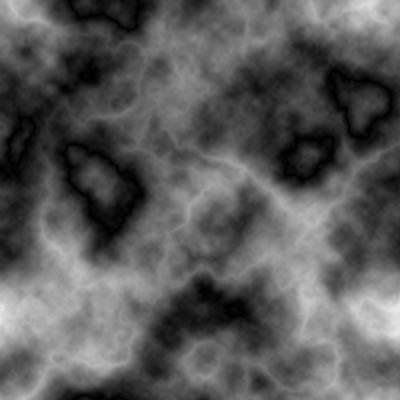
Шаг 2. Применим Filter – Blur – Gaussian blur (Фильтр – Размытие – Размытие по Гауссу) с радиусом размытия примерно 8 пикс.
I
...
Читать дальше »

В этом уроке вы познакомитесь с классическим способом цветокоррекции изображений «по числам».
Данный способ многократно описан в пособиях,
посвященных работе в программе Adobe Photoshop. Прием коррекции
изображения «по числам» относится к классическим, базовым методам
работы с изображениями. Скорее всего, его возраст равен возрасту самой
программы, а это примерно четверть века.
Эффективность
и действенность этого способа очень высока. Он позволяет произвести
точную коррекцию цветов, опираясь на математические соотношения и
точные числовые значения составляющих R, G, и В, то есть красного,
зеленого и синего цветов.
Профессионалы в своей
работе при подготовке изображений для печати чаще используют цветовую
модель CMYK, коррекцию изображения в ней можно провести с ювелирной
точностью, особенно если требуется точное соответствие цвета, например,
одежды на фото для каталога оригиналу. Но чтобы научиться работать в
данной цветовой модели, нужны достаточно обширные теоретические знания
об особенностях разных цветовых моделей. Желающие могут прочитать об
этом в соответствующей литературе.
Название способа «по числам» подразумевает активное использование палитры Инфо. О ней вы можете прочитать в этой статье.
Также вы должны уметь находить точки черного, белого и нейтрального цветов
Шаг 1. Открываем изображение.
...
Читать дальше »

В этом уроке мы рассмотрим применение Blend IF (Наложить, если) к текстуре.
Откройте любую понравившуюся вам текстуру.

Копируйте слой с текстурой Ctrl+J и измените дубликату Режим Наложения (Blending Mode) на Затемнение основы (Color Burn), уменьшите Непрозрачность (Opacity) слоя до 68%.

Возьмите инструмент «Текст»  (Type Tool(T)), автор использовал шрифт Arial Black, цвет Белый. Напишите нужный вам текст. (Type Tool(T)), автор использовал шрифт Arial Black, цвет Белый. Напишите нужный вам текст.

Кликните по слою с текстом два раза, вызвав окно Стиль слоя.
Либо правой кнопкой мыши на слое с текстом и в выпавшем меню выберите Параметры наложения (Blending Options).
В окне Стиль слоя/Параметры наложения (Blending Options/Layer Styles), ус
...
Читать дальше »

Сразу хочу предупредить вас, что для каждого изображения нужны индивидуальные настройки.

Шаг 1. Итак,
приступим. Если мы посмотрим на синий канал в нашем изображении то
увидим что выглядит он не очень хорошо. Есть много так называемых
артефактов JPG, которые при режиме RGB нам не видны. Сейчас мы
постараемся немного улучшить Синий канал.
Копируем фоновый слой. Применяем к нему Фильтр > Размытие > Размытие по Гауссу (Filter > Blur > Gaussian Blur). Радиус устанавливаем 10 пикселей. Нажимаем OK. Режим наложения измените на Цветность (Color).
Двойной клик по миниатюре слоя. В появившемся окне уберите галочки
напротив R и G. Это позволит применять все изменения только к Синему
каналу. Нажмите OK. Посмотрите на синий канал теперь. Правда выглядит
лучше?
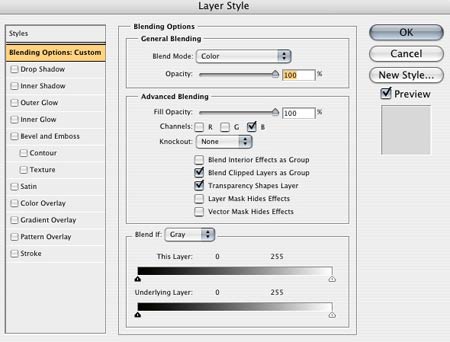
Шаг 2. Теперь
используем Кривые, чтоб отрегулировать цвета в изображении. Я предлагаю
вам использовать именно кривые, а не Уровни, потому что они дают нам
больше контроля над цветом.
Вы можете загрузить использованные мной параметры на свой компьютер отсюда
...
Читать дальше »
 |





































